데이터 분석에서 특히 유용한 몇 가지 도구가 있습니다. 피벗테이블은 분명히 이에 포함되며, 큰 데이터 세트를 신속하고 명료하게 분석할 수 있습니다. 다차원 분석시에는 피벗테이블이 중요한 정보를 추출하고 시각화하기 위한 사용자 친화적인 방법을 제공합니다. 이 강력한 테이블의 장점과 기능을 탐구해 보겠습니다.
주요 인사이트
- 피벗테이블은 데이터의 효율적인 다차원 분석을 가능하게 합니다.
- 원본 데이터 세트를 변경하지 않고 데이터를 분석하고 시각화할 수 있습니다.
- 피벗테이블은 큰 데이터 세트를 명확하게 표시하고 중요한 지표를 파악하는 데 도움을 줍니다.
피벗테이블의 기초
피벗테이블은 데이터를 다양한 방식으로 분석할 수 있는 특별한 종류의 테이블이며 Google Sheets에서 사용할 수 있습니다. "Pivot"이라는 용어는 "회전"을 의미하는 영어 단어에서 나왔으며 데이터를 다양한 관점에서 볼 수 있는 기능을 설명합니다.
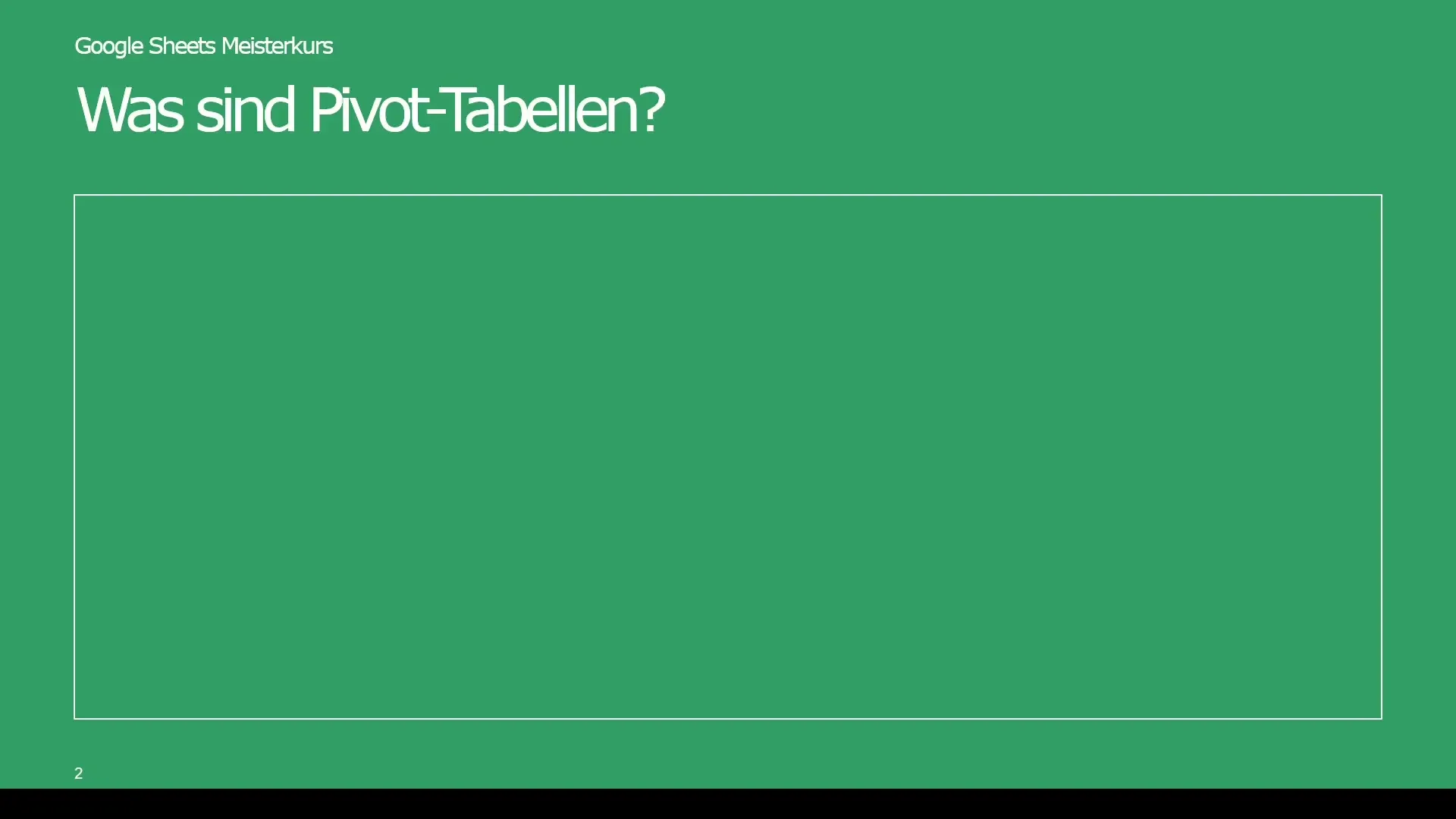
피벗테이블의 가장 큰 장점은 그 유연성에 있습니다. 원본 데이터를 변경하지 않고 데이터를 자유롭게 재구성하고 복잡한 분석을 수행할 수 있어 패턴을 쉽게 인식하고 중요한 통찰을 얻을 수 있습니다.
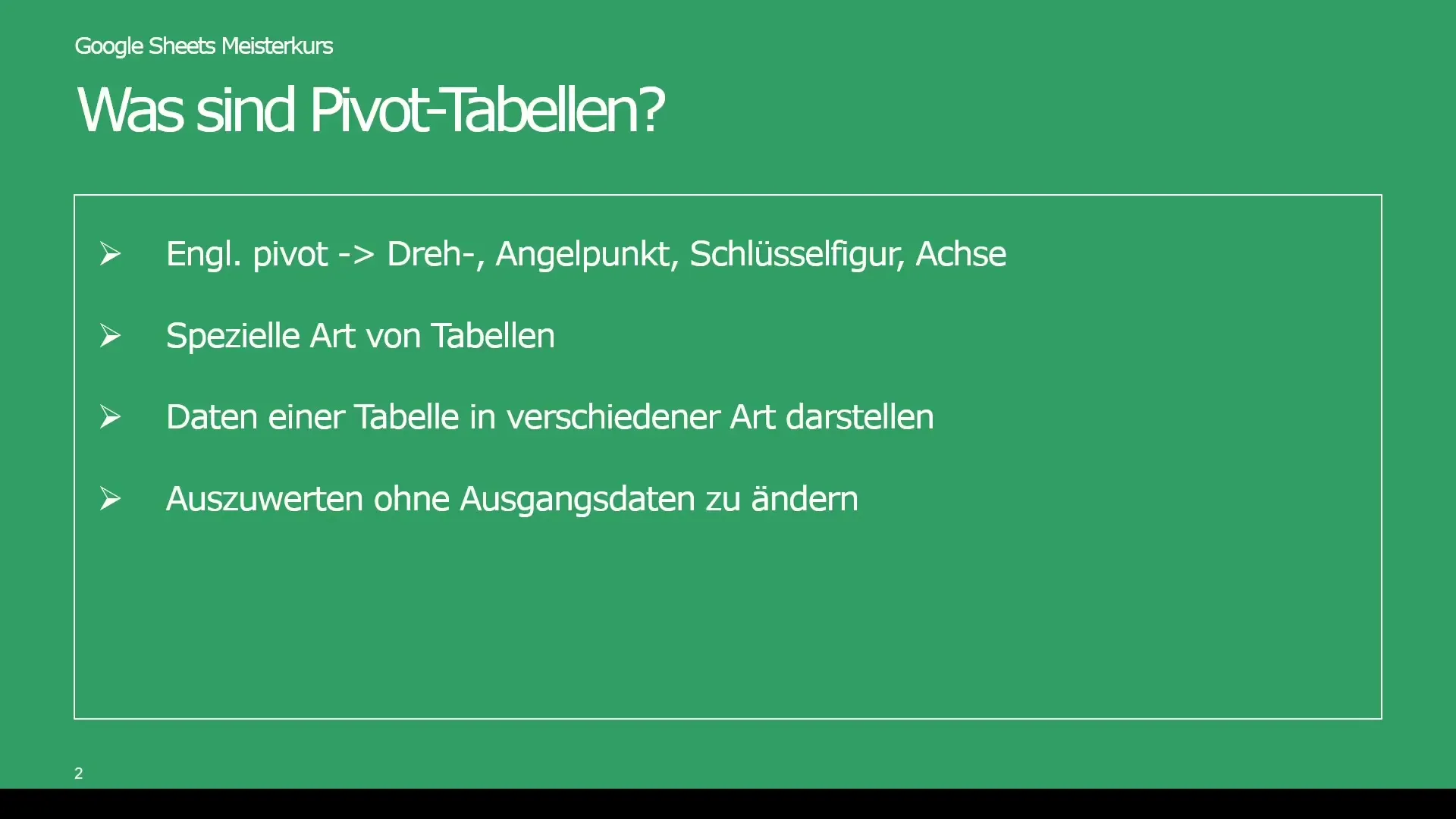
피벗테이블의 적용 분야
예를 들어 회사의 매출 데이터를 여러 주 동안 분석하려고 합니다. 작은 데이터 세트로 작업하는 대신 다양한 영업팀에 따른 매출을 전체적으로 검토할 수 있습니다. 피벗테이블을 통해 예를 들어 40,000 유로 이상의 특정 매출을 추출하고 적절한 시각화를 통해 분석할 수 있습니다.
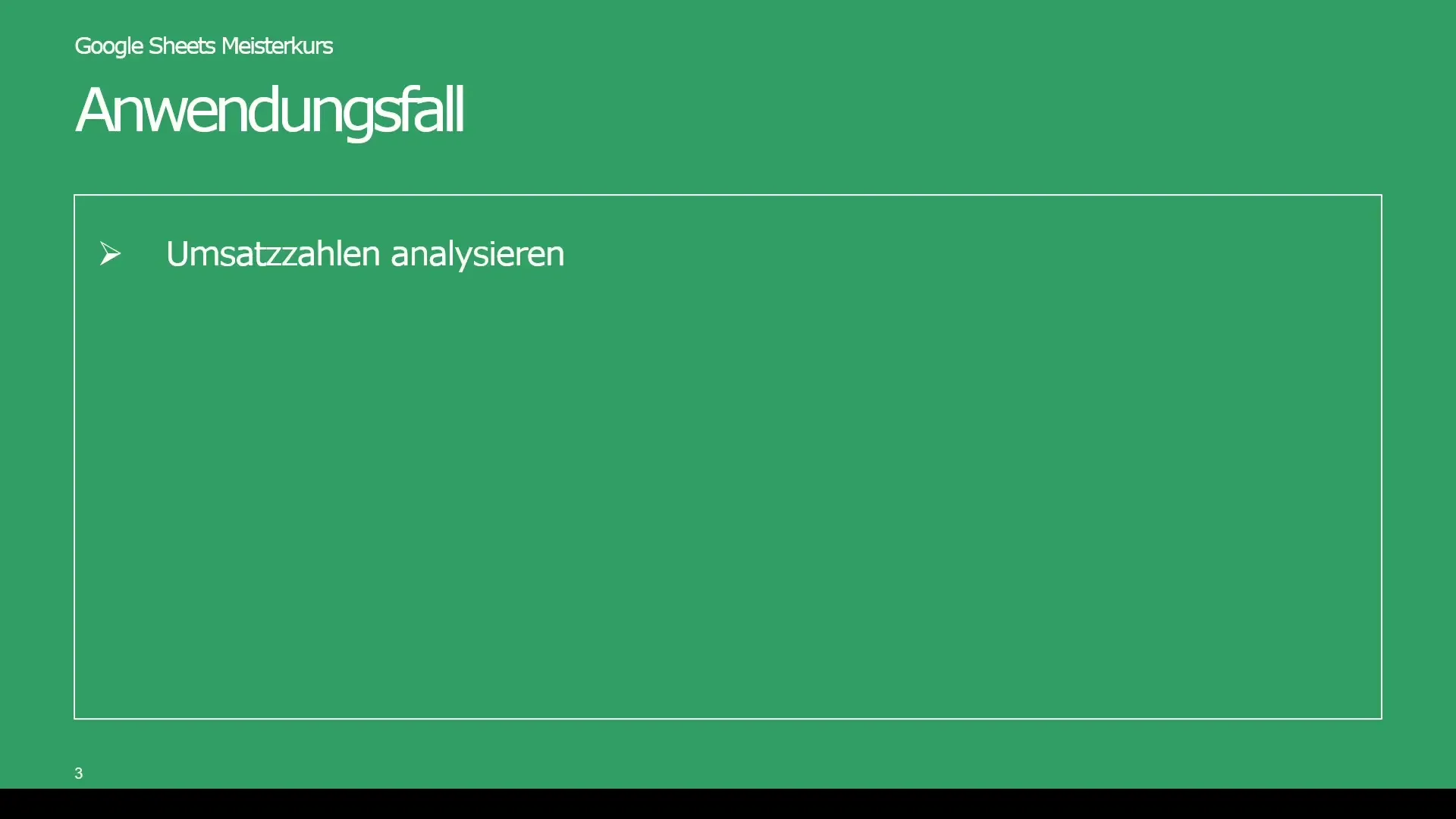
Google Sheets에서는 데이터가 다음과 같이 나타납니다: 러닝 넘버, 캘린더 주차, 매출 및 영업팀을 포함하는 다양한 열로 구성된 테이블이 있습니다. 원래 데이터를 수동으로 필터링하고 수식을 통해 분석할 수 있지만 피벗 테이블을 사용하면 이 작업을 훨씬 쉽고 효율적으로 수행할 수 있습니다.
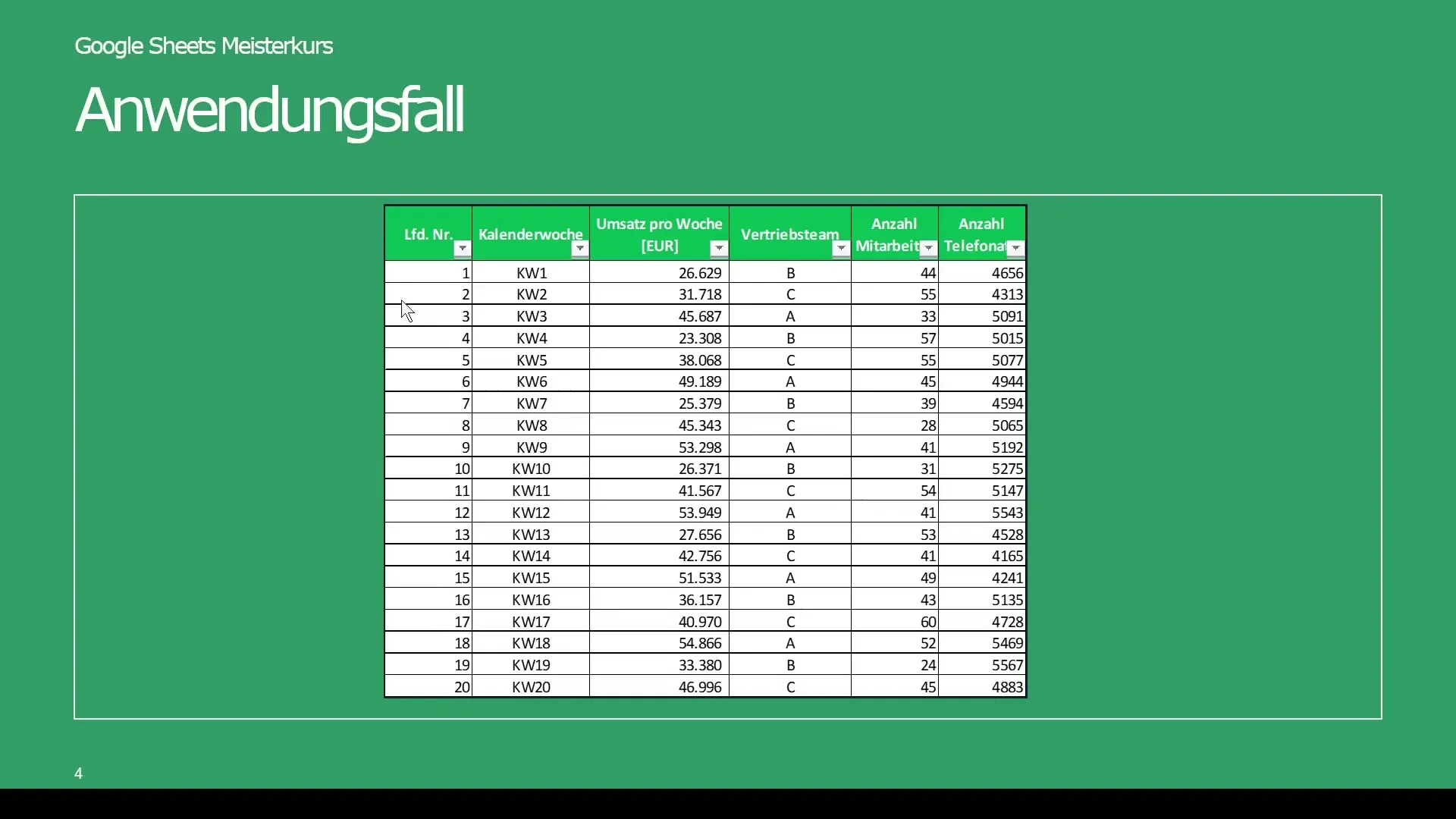
피벗 테이블 작성 단계별 안내
단계 1: 데이터 준비
먼저 Google Sheets에서 데이터가 잘 구성되어 있는지 확인해야 합니다. 각 열에 제목이 있는지 확인하고 데이터가 연속된 행에 정렬되어 있는지 확인하세요.
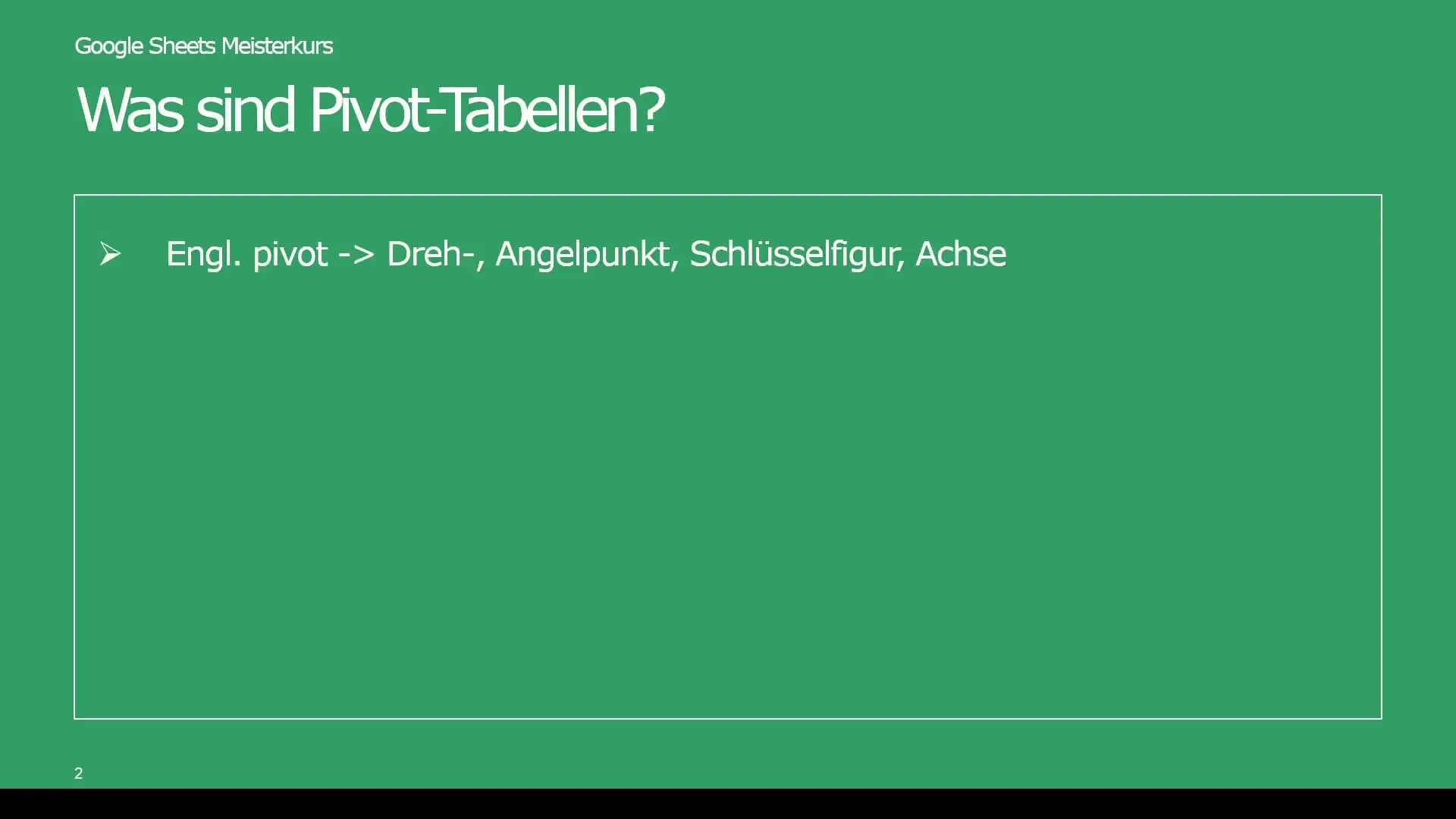
단계 2: 피벗테이블 생성
피벗 테이블을 만들려면 상단 메뉴에서 데이터로 이동한 다음 피벗 테이블을 선택하세요. 테이블을 새 시트에 삽입할지 현재 시트에 삽입할지 옵션을 선택할 수 있습니다.
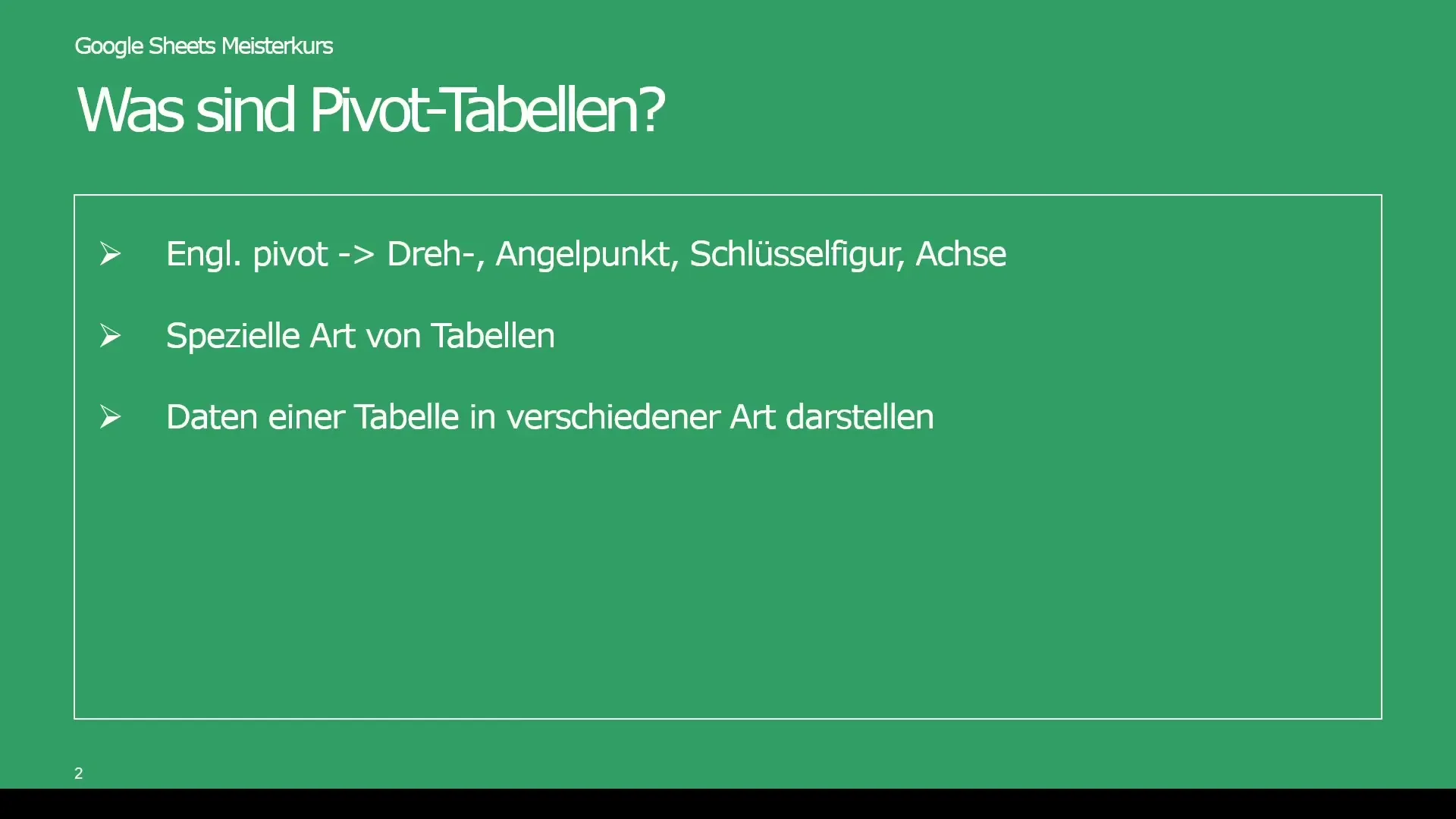
단계 3: 데이터 필드 추가
피벗테이블이 생성되면 오른쪽에 새 메뉴가 열리며 분석하려는 데이터 필드를 추가할 수 있습니다. 매출 데이터, 캘린더 주차 및 영업팀과 같은 다양한 데이터 필드를 선택할 수 있습니다.
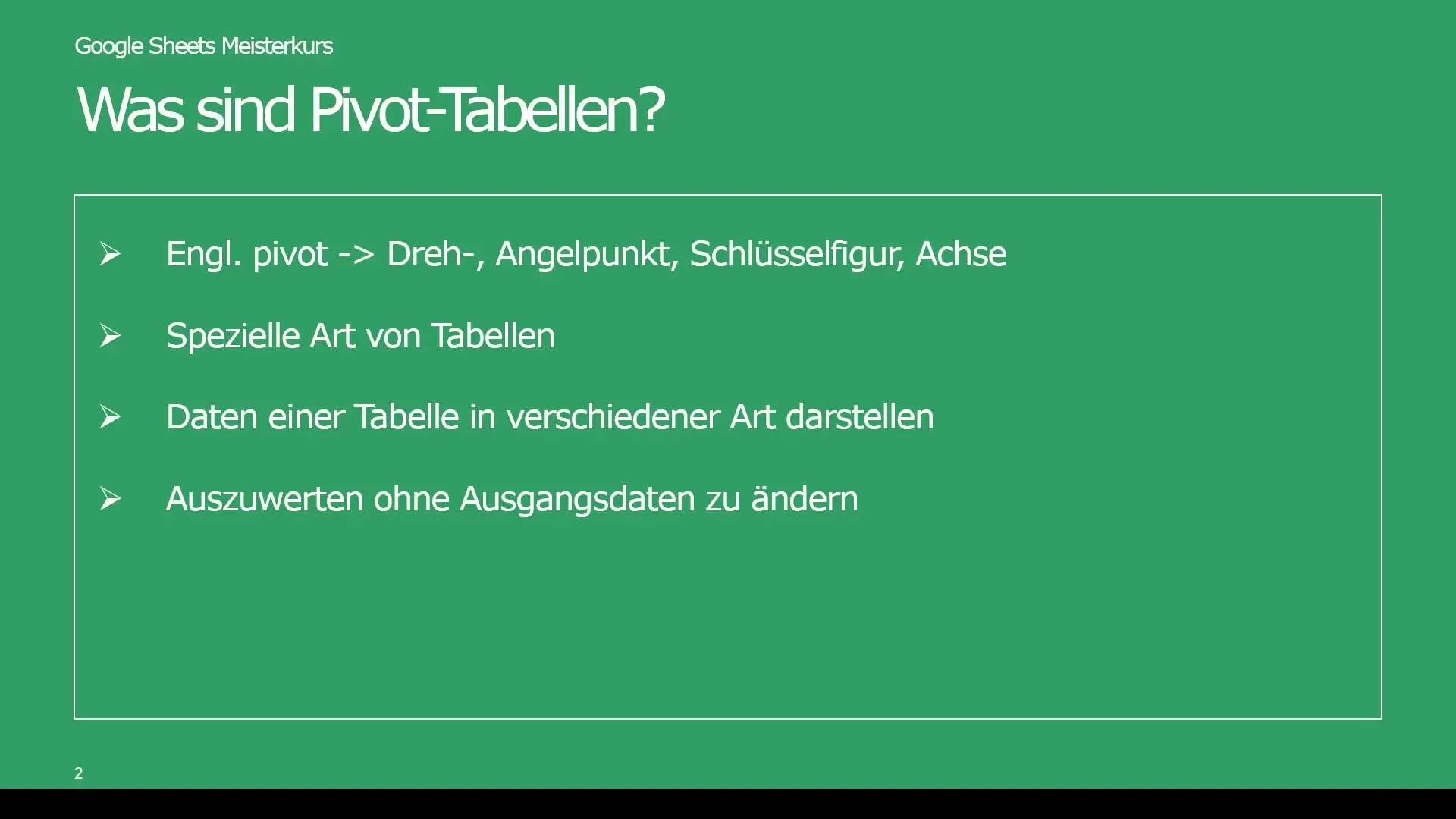
단계 4: 데이터 정렬
피벗테이블에 데이터를 정렬합니다. 데이터를 행, 열 및 값으로 정렬할 수 있습니다. 이 유연성을 통해 매출을 예를 들어 영업팀 및 캘린더 주차로 분석할 수 있습니다.
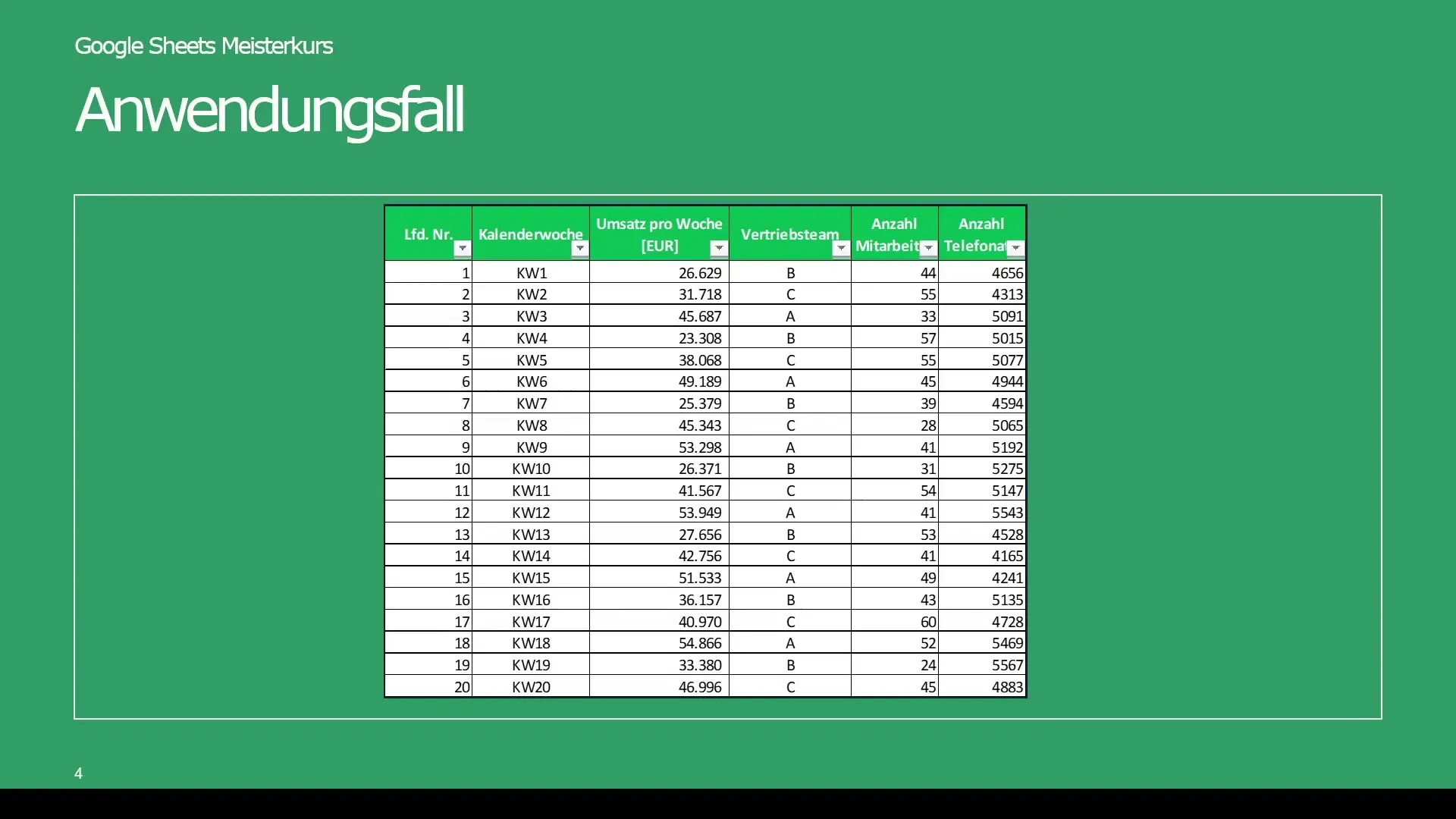
단계 5: 분석 수행
이제 데이터를 분석할 수 있습니다. 전체 합계나 평균값에 관심이 있을 수 있습니다. 또한 편차나 표준 편차와 같은 특정 계산을 수행하여 보다 근거 있는 결정을 내릴 수 있습니다.
요약
Google Sheets에서 Pivot 테이블을 사용하면 데이터 기반 의사결정에 무수히 많은 가능성을 제공합니다. 이는 포괄적인 분석뿐만 아니라 데이터를 쉽게 조작하고 시각화할 수 있는 기회를 제공합니다. 원본 데이터를 수정하지 않고 중요한 정보를 추출할 수 있어 시간을 절약하고 효율성을 높일 수 있습니다.
자주 묻는 질문
Pivot 테이블이 무엇이며 어떻게 작동하나요?Google Sheets에서 Pivot 테이블은 대규모 데이터를 다차원으로 분석하고 표현할 수 있게 해주는 특별한 테이블입니다.
Google Sheets에서 Pivot 테이블을 어떻게 만들 수 있나요?메뉴에서 데이터를 선택한 다음 Pivot 테이블을 선택합니다. 그 후 필요한 데이터 필드를 추가하고 정렬합니다.
Pivot 테이블을 사용하여 데이터를 시각화할 수 있나요?네, Pivot 테이블을 사용하면 분석된 데이터를 시각적으로 표현하는 그래픽 및 차트를 쉽게 작성할 수 있습니다.
Pivot 테이블이 패턴 인식에 도움이 되나요?네, Pivot 테이블을 통해 데이터를 재배열하여 패턴과 추세를 더 쉽게 파악할 수 있습니다.
Pivot 테이블이 매출 분석에 유용한 이유는 무엇인가요?대량의 데이터를 필터링하고 특정 기준으로 분석할 수 있기 때문에 Pivot 테이블을 사용하면 신중한 결정을 내릴 수 있습니다.


